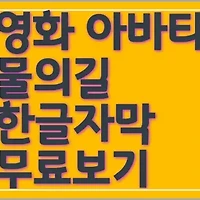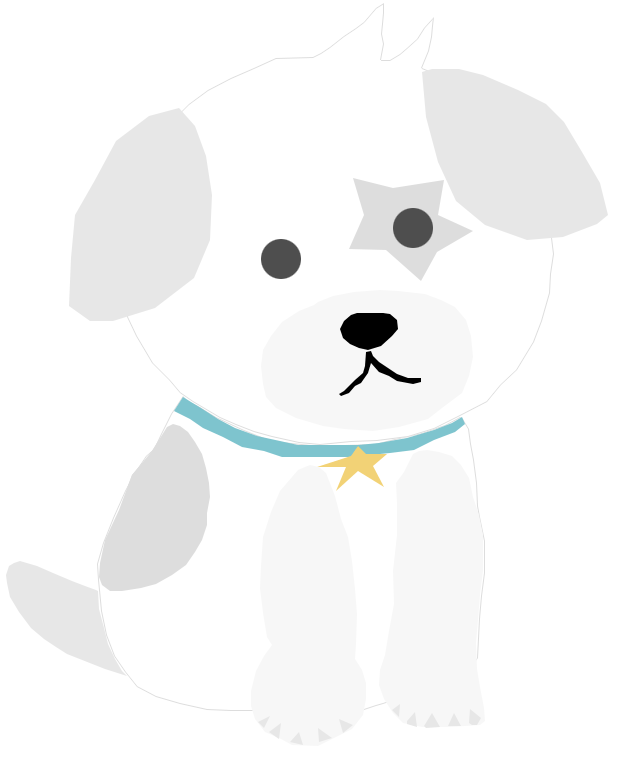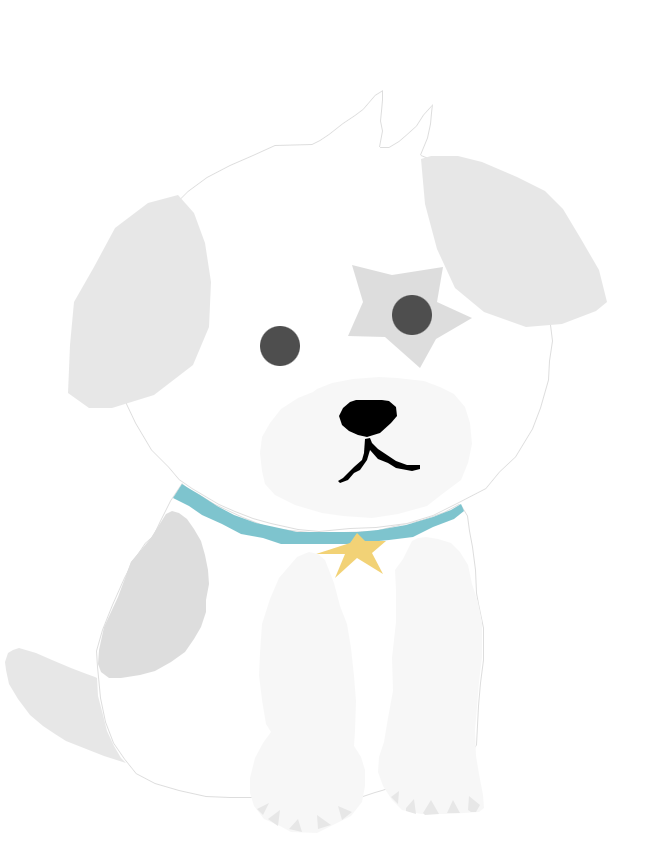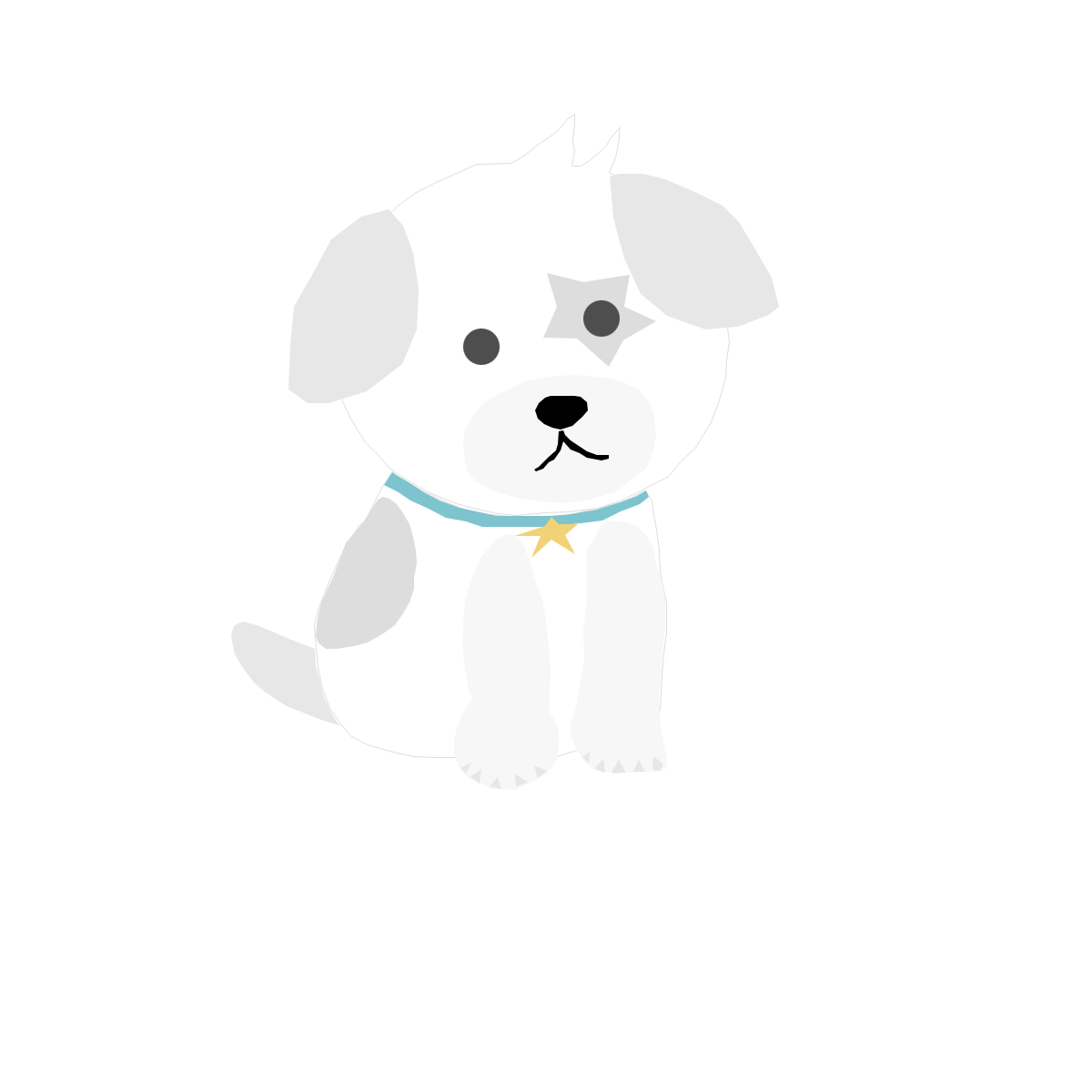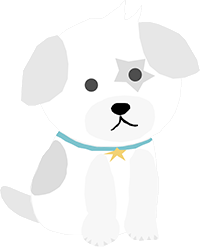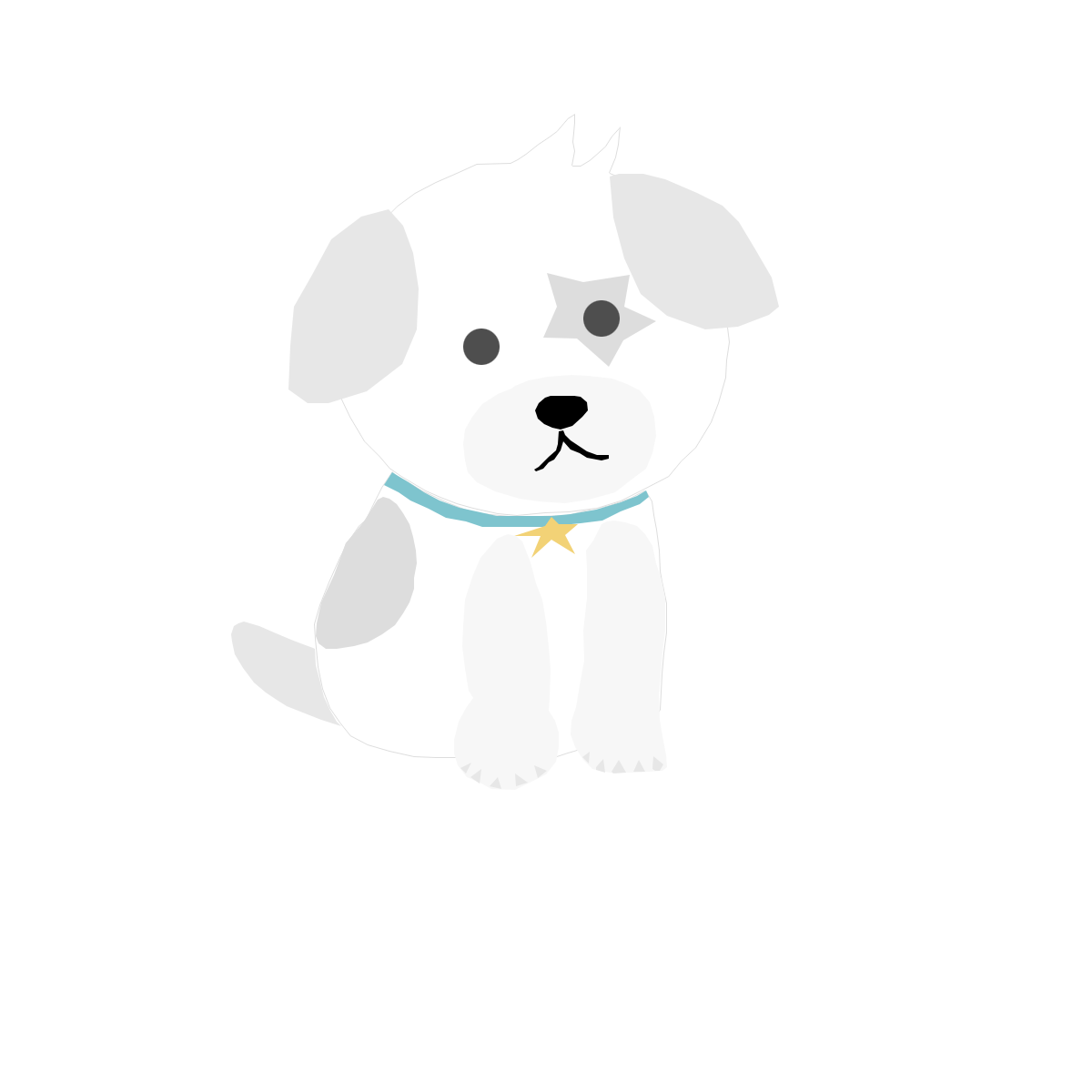우리나라 전 국민이 사용하는 카카오톡으로 가족 친구 지인 동료들에게 일상 안부 인사를 전하거나, 새해 덕담, 명절 안부문자를 등을 보낼 때 멋진 배경사진에 감성 문구를 자신의 이름이나 서명과 함께 넣어 편집하는 대표적인 스마트폰 어플로는 다음과 같은 앱들이 있습니다.
1. 글그램
2. 글씨팡팡
3. 캘리랑
4. Canva
위 어플 중 오늘은 글그램 사용법을 소개합니다.
글그램은
글그램은 사진에 글쓰기어플로서 감성글, 사랑글, 안부인사, 응원글, 썸네일등다양한 사진글귀를 만드는 최적화된 어플입니다

글그램의 기능
2-1. 글쓰기에 어울리는 배경을 제공합니다.
글그램은 여러 가지 카테고리와 한글검색기능을 이용한 사진검색이 가능합니다.
내 글귀와 어울리는 아름다운 고품질을 사진을 찾아 배경으로 사용할 수 있습니다.
2-2. 무료한 글글꼴을 지원합니다.
이쁜 손글씨체, 다양한 정자체등무료로 배포하는 한글글꼴을 아무런 제약 없이 사용하실 수 있습니다.
2-3. 자유로운 서명기능을 제공합니다.
글쓰기 후에 저작자를 나타내주는 서명기능을 작성자의 서명으로 삽입하실 수 있습니다.
서명기능 역시 아무런 제약이 없는 무료기능입니다.
2-4. 다양한 스타일의 날짜입력기능을 제공합니다.
내 글귀사진에 날짜를 다양한 스타일로 삽입할 수 있습니다. 크기, 폰트, 색상 모두 자유롭게 선택하여 나만의 날짜스타일을 삽입할 수 있습니다.
날짜입력기능 역시 아무런 제약이 없는 무료기능입니다.
글그램에서 제공하는 모든 기능은 무료입니다.
부담 없이 편하게 사용하세요.
글그램 자주 묻는 질문
3-1. 글 추가는 어떻게 하나요?
-글추가는 하단메뉴를 오른쪽에서 왼쪽으로 슬라이드 하다 보면 맨 마지막글스티커라는 기능을 통해 글을 추가하실 수 있습니다.
글스티커는 한번 등록되면 다음에 재사용할 수 있는 기능을 가지고 있습니다.
3-2. 글이동은 어떻게 하나요?
-화면에 글을 작성한 후글을 터치한 상태에서 이동하시면 글의 위치가 이동합니다.
3-3. 사진은 저작권이 어떻게 되나요?
- 사진은 unsplash에서 제공받는 사진으로 비상업적, 상업적으로 사용할 수 있는 무료 사진입니다.
어플 내 정보에서 unsplash 사이트에서 사진 저작권을 확인하실 수 있습니다.
글그램에서는 unsplash에 서비스 사용을 허가받아 제공해드리고 있습니다
. https://unsplash.com/3-4. 글그램서명이같이 저장돼요. -글그램은 워터마크를 삽입하지 않습니다.
글그램 서명이 같이 저장된 경우는 서명표시기능을 사용한 경우입니다.
서명은 아무런 제약 없이 삭제수정이 가능합니다. 나만의 서명으로 수정해 사용 바랍니다.
아름다운 무료 이미지 및 사진 | Unsplash
어떤 프로젝트를 위해서든 다운로드 및 사용할 수 있는 아름다운 무료 이미지 및 사진입니다. 어떤 로열티 프리 또는 스톡 사진보다 좋습니다.
unsplash.com
위 내용은 구글 플레이스토어 글그램 어플 설명페이지에 나와 있는 내용입니다.
글그램 어플 검색
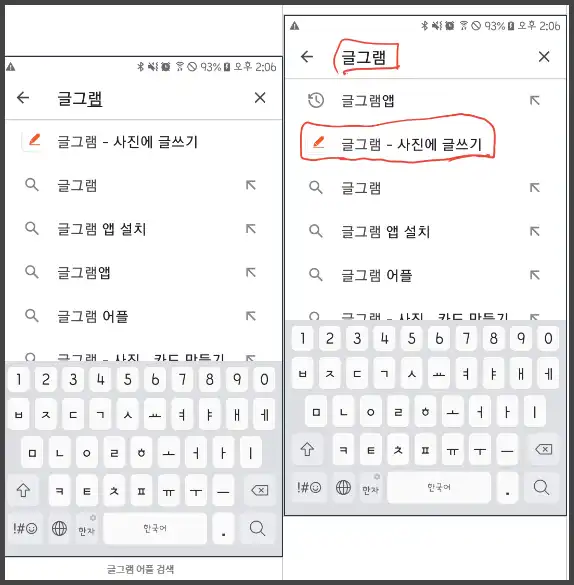
스마트폰 구글 플레이 스토어에서 글그램을 검색하면 "글그램 - 사진에 글쓰기"가 검색됩니다.
글그램 설치
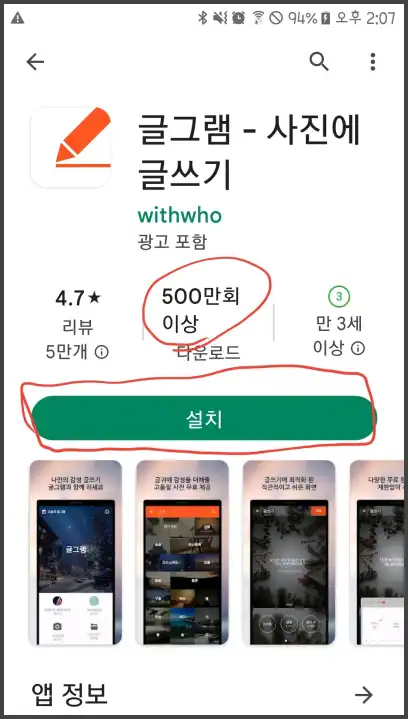
조회수 500만 회 이상의 글그램을 설치한다.
글그램 열기
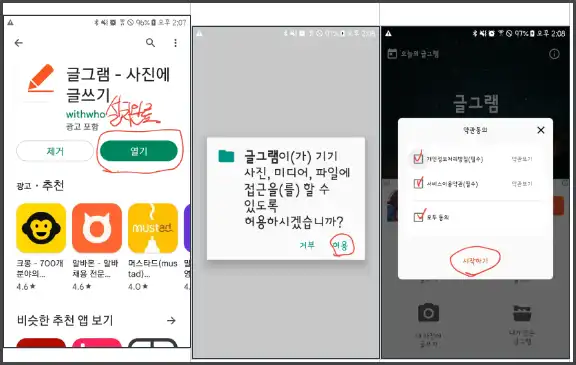
설치 후 - 접근 허용 - 모두 동의 체크하고 시작하기를 누른다.
글그램 시작 화면
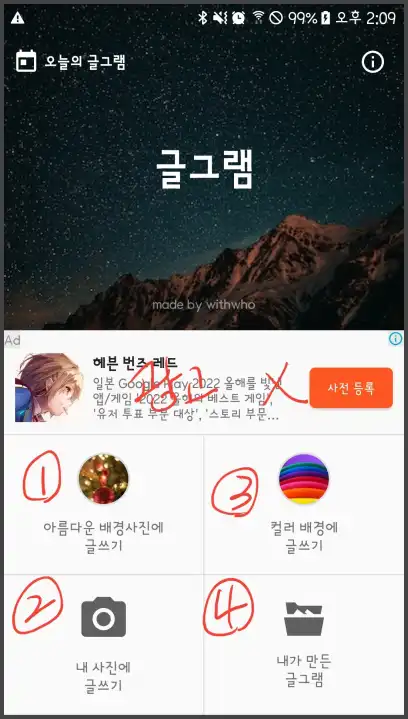
중간 부분은 광고로 누르실 필요가 없고 메뉴를 설명하자면
7-1. 아름 다운 배경사진에 글쓰기
- 글그램에서 제공하는 수많은 카테고리의 아름다운 배경사진을 선택하여 그 배경사진에 자신이 준비한 멋진 전달 메시지, 자신의 이름, 날짜를 넣을 수 있다.
7-2. 내 사진에 글쓰기
- 스마트폰에 저장되어 있는 자신의 사진 중에서 멋진 사진을 선택하여 그 사진을 배경으로 자신이 준비한 멋진 전달 메시지, 자신의 이름, 날짜를 넣을 수 있다.
7-3. 컬러 배경에 글쓰기
- 단일 색상의 배경에 자신이 준비한 멋진 전달 메시지, 자신의 이름, 날짜를 넣을 수 있다.
7-4. 내가 만든 글그램
- 자신이 만든 멋진 글그림이 이곳에 저장된다.
여기서는 1번 아름 다운 배경사진에 글쓰기를 눌러 시작합니다.
아름다운 배경 사진에 글쓰기
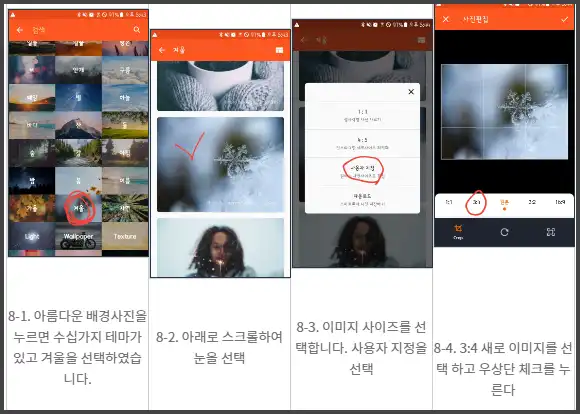
감성 문구 입력
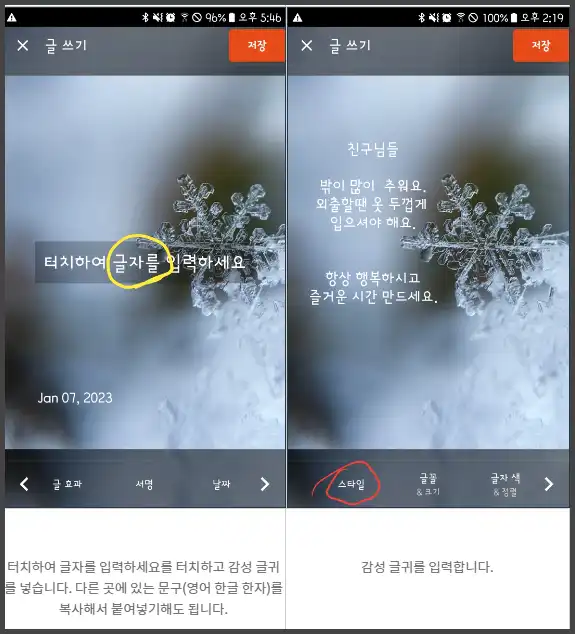
위에 보이는 메뉴는
* 스타일 - 희미하게 블러(Blur)시킬 수 있고 글귀와 이미지의 겹치는 부분을 정리한다.
* 글꼴 크기 - 서체 폰트(Font)와 크기를 선택한다.
* 글자색 정렬 - 글자색과 글의 정렬 ( 좌측 중앙 우측 정렬)을 선택.
* 글효과 - 글에 그림자 효과를 줄 수 있고 색상이나 반경 위치를 조절한다.
* 서명 - 자신의 이름이나 서명을 넣을 수 있습니다.
* 날짜 - 날짜를 넣을 수 있다.
스타일 선택
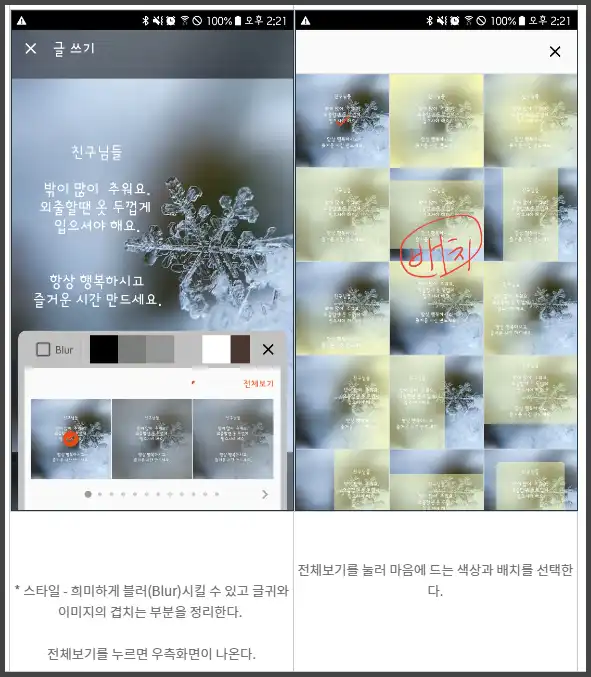
글자색 정렬
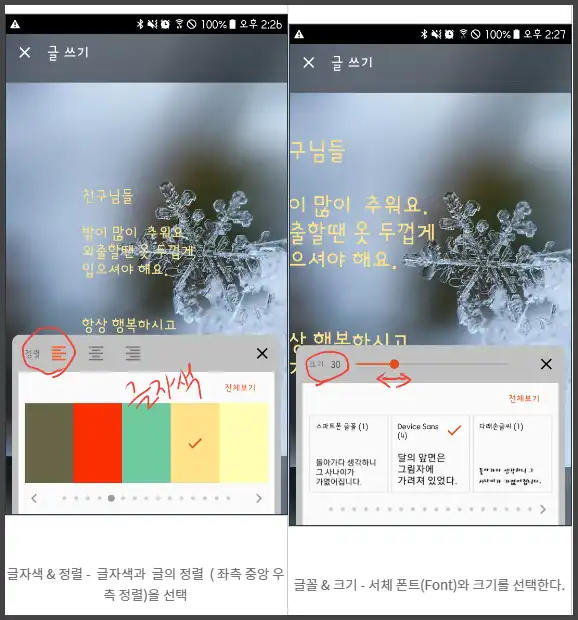
서명 입력
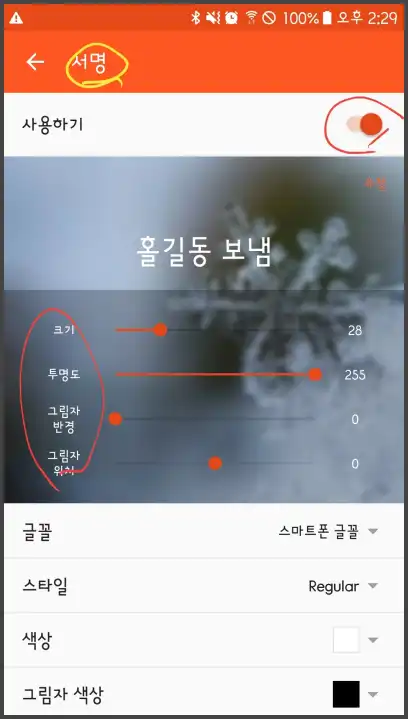
날짜 입력
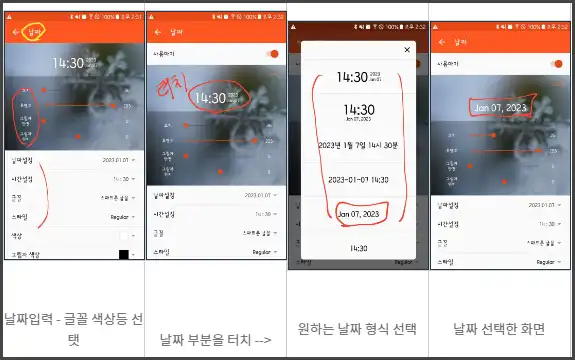
저장 공유 카톡 보내기
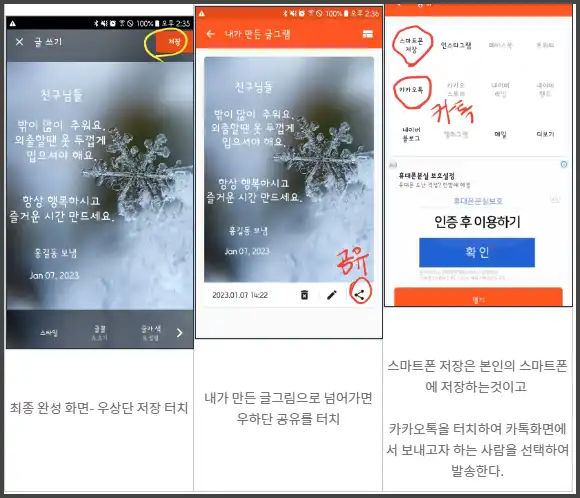
내 사진에 한자 입력
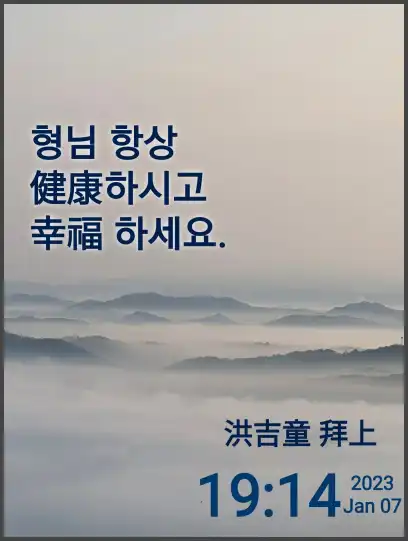
15-1. 위 배경사진은 22년 10월 예당호 운무를 직접 촬영한 사진으로
스마트폰에 저장되어 있는 사진을 선택.
15-2. 한자를 넣은 것을 선호하시는 70세 이상 시니어세대분들을 위해 한자를 사용해 보았습니다.
15-3. 한자는 스마트폰 기본글꼴을 적용하였습니다. (많은 글꼴이 한자를 인식하지 못함.)
아이폰 앱스토어에는 글그램이 없고 아래와 같은 어플이 있습니다.
* 쓰샷* PicSee이상으로 글그램을 이용하여 감성 이미지 문자를 만들어 카톡으로 보내는 방법을 설명하였습니다.
설명은 장황하지만 실제로 몇 번만 해보면 2-3분 정도면 충분히 마음에 드는 예쁜 문자 이미지를 만드실 수 있습니다.